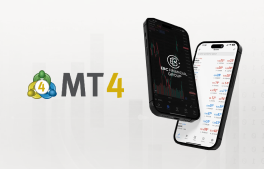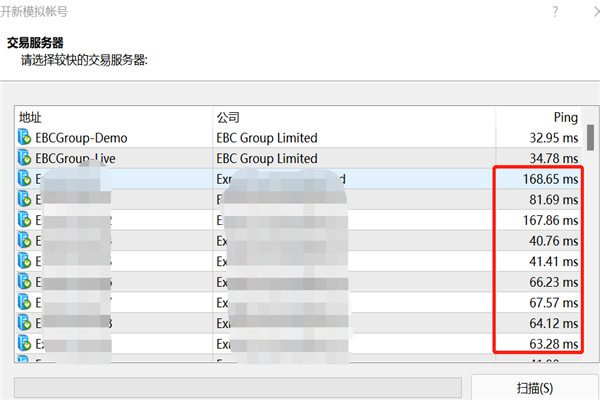发布日期: 2025年09月13日
说到 Metatrader4 登入,很多新手一开始可能会被账号、密码和服务器搞得头大。其实操作很简单,不管是在电脑上还是手机上,只要按步骤操作,很快就能连上服务器开始交易。同时也有一些首次使用时需要注意的事项和常见问题,掌握了就能顺利上手。
启动 MT4 客户端
在您的计算机上打开已安装的 MT4 应用程序。
打开登录窗口
点击顶部菜单栏中的 “文件”,然后选择 “登录交易账户”。
输入账户信息
账户号:您的 MT4 交易账号(通常是数字形式)。
密码:您的交易密码。
服务器:选择您的经纪商提供的交易服务器(例如 Broker-Demo 或 Broker-Live)。
确认并登录
点击 “确定” 按钮。成功登录后,您将在 MT4 的右下角看到绿色的信号灯和实时报价,表示已连接到服务器。
首次登录注意事项
如果您是首次使用 MT4,建议先使用模拟账户进行练习。
在Metatrader4 登入前,请确保您的网络连接稳定,以避免登录失败。
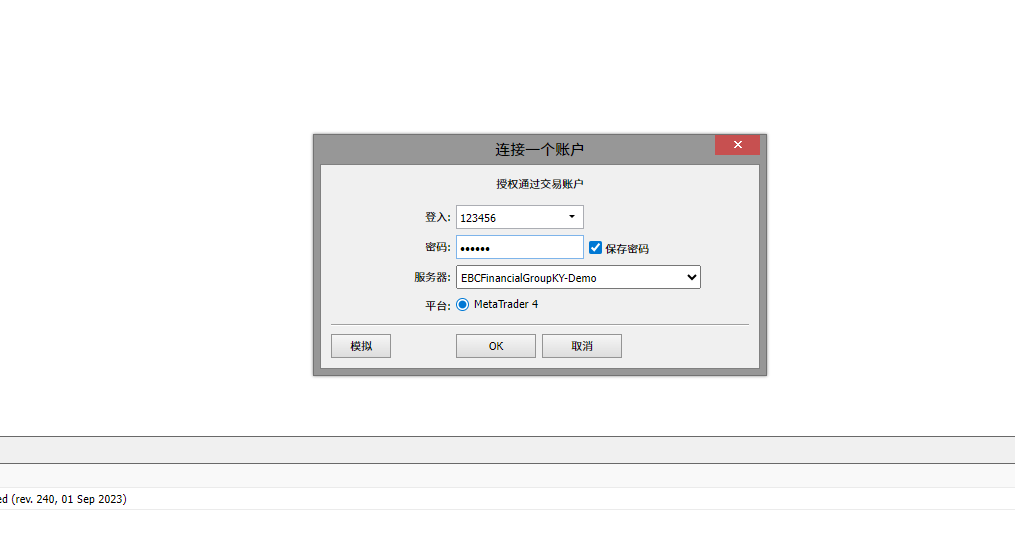
启动 MT4 应用程序
在您的 Android 设备上打开已安装的 MT4 应用程序。
进入账户管理
点击屏幕左上角的菜单按钮(通常为三条横线图标),然后选择 “账户管理”。
添加新账户
点击右上角的 “+” 按钮,选择 “登录现有账户”。
选择服务器
在搜索框中输入您的经纪商名称(例如 TitanFX),然后选择相应的服务器(如 TitanFX-01)。
输入账户信息
账户号:您的 MT4 交易账号。
密码:您的交易密码。
确认并登录
点击 “登录” 按钮。成功登录后,您将在账户列表中看到您的账户信息。
首次登录注意事项
确保您的设备已连接到互联网。
如果您是首次使用 MT4,建议先使用模拟账户进行练习。
无法登录:请检查账户号、密码和服务器是否正确,确保网络连接正常。
密码忘记:如果您忘记了交易密码,请通过您的经纪商账户管理后台重置密码。
服务器连接问题:确认您选择的服务器是否正确,并检查网络设置是否允许 MT4 客户端访问外部服务器。
客户端卡顿或响应慢:如果登录过程中遇到 MT4 卡顿或者反应慢,可以尝试重启 MT4 客户端或重新启动设备。有时系统缓存或后台程序过多也会影响登录速度。
多个账户管理:同时管理多个账户时,建议在账户管理中清楚区分不同账户的服务器和账号信息,以避免误操作。
这些小细节虽然看似简单,但能显著提升交易体验,让 Metatrader4 登入更加顺利高效。
【EBC平台风险提示及免责条款】:本材料仅供一般参考使用,无意作为(也不应被视为)值得信赖的财务、投资或其他建议。